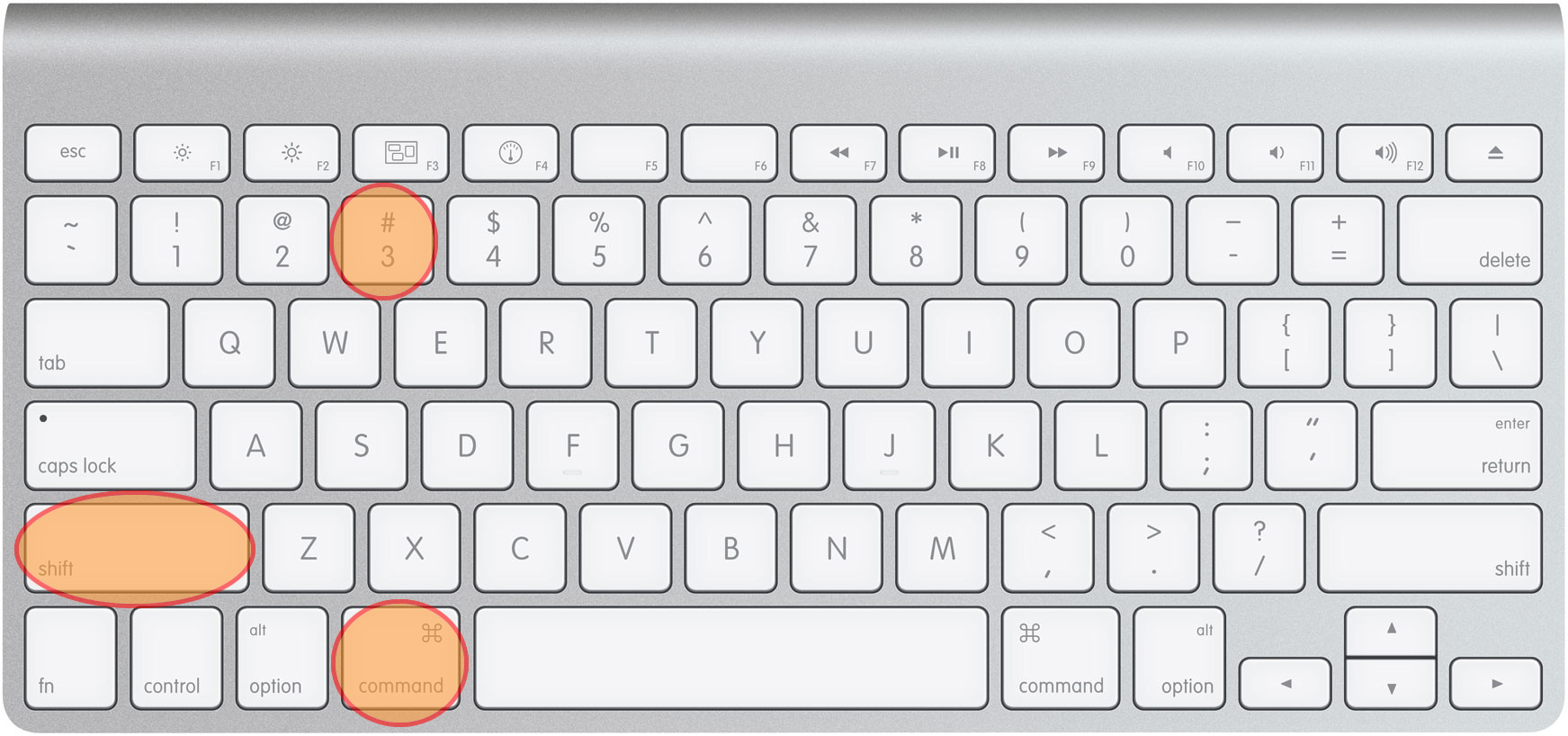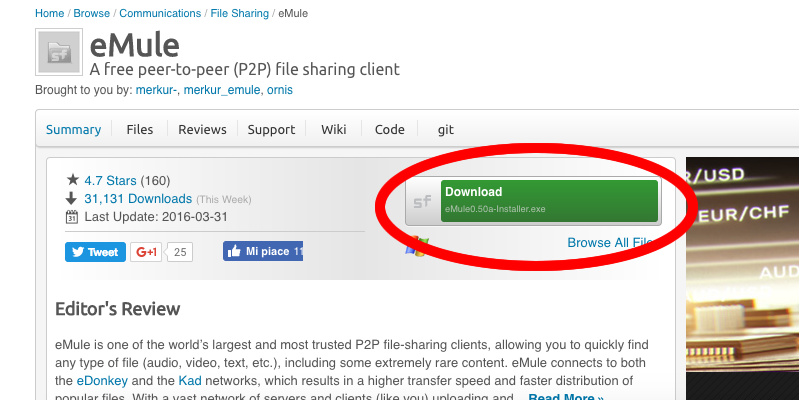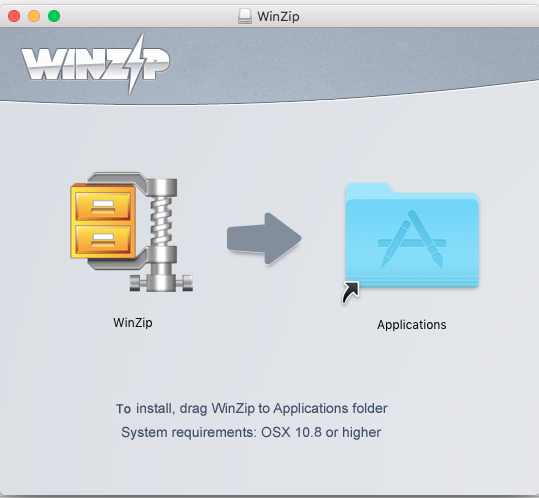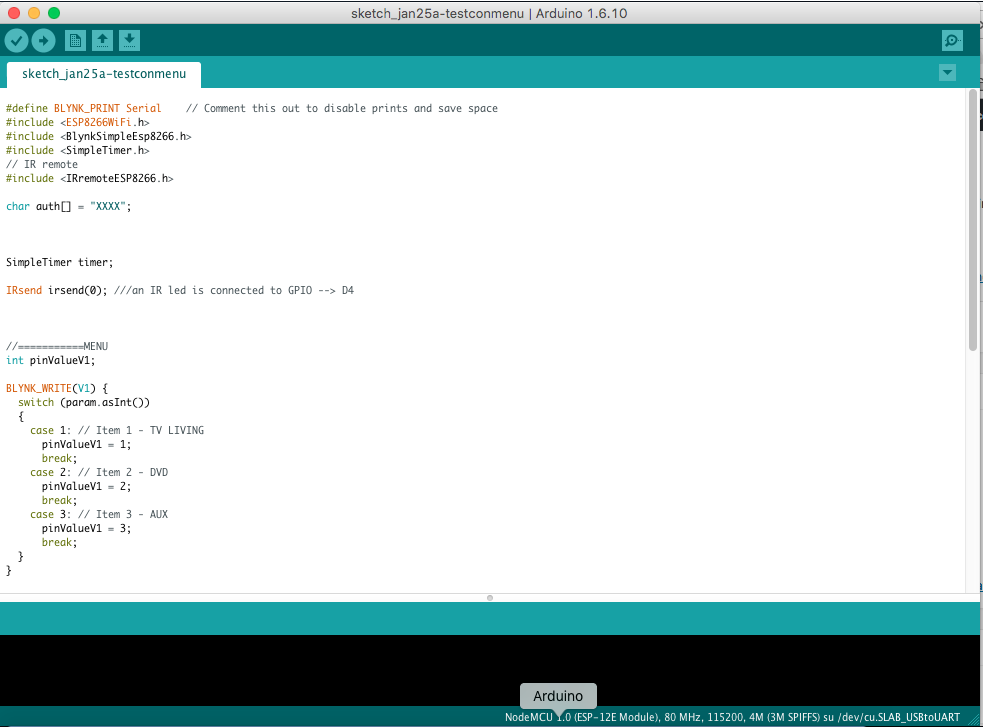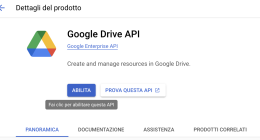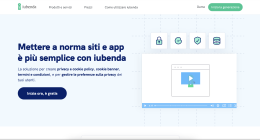Fare screenshot con un mac è un’operazione molto semplice; basta utilizzare la combinazione di tasti CMD + Shift + 3 per ottenere un’istantanea di tutta lo schermo oppure la combianzione CMD + Shift + 4 per avere la possibilità di effettuare un’istantanea su porzioni dello schermo.
Che cos’è uno screenshot? E’ un’istantanea, una fotografia di una schermata o di una sua porzione.
Ottenere delle istantanee è un operazione molto utile specie se si vuol condividere con colleghi o amici quello che noi vediamo sullo schermo.
Fare tutto questo con un mac è quindi davvero molto semplice; non serve alcun software aggiuntivo, tutto è già disponibile all’interno del sistema operativo OS.
Come detto sopra premete contemporaneamente i 3 tasti e otterrete il vostro caro print screen.
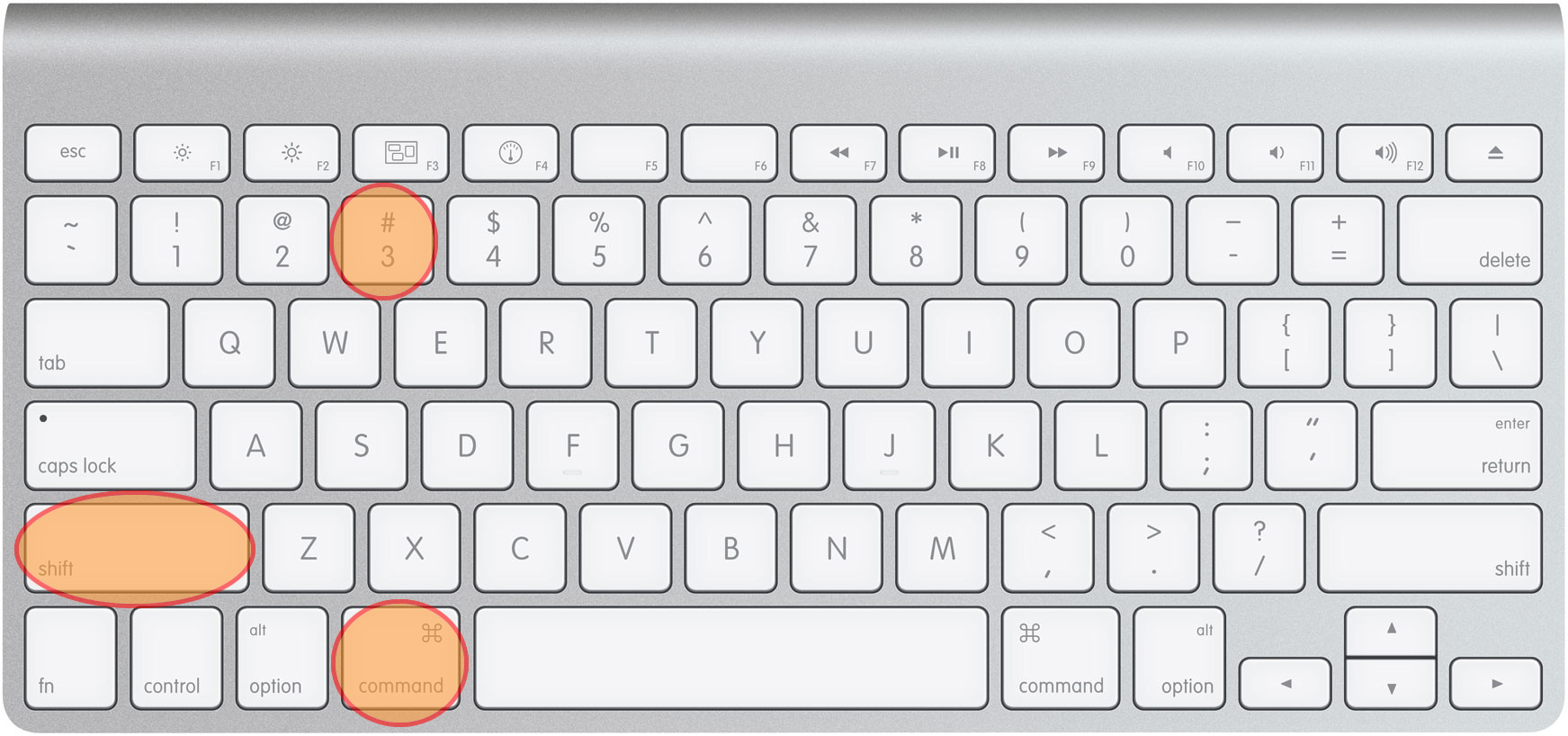
Dove viene salvato il file?
il file della vostra istantanea viene salvato direttamente sulla scrivania del mac in formato .png che è una tra le migliori estensioni per gestire le immagini on line.
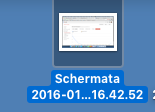
Il nome del file salvato avrà la seguente sintassi sintassi: Schermata + la data a partire dall’anno fino al giorno e all’ora dello scatto come ad esempio:
Schermata 20160127alle16:45 per rappresentare un’istantanea fatta il 27 gennaio 2016 alle ore 16:45. +
Attraverso questo sistema di naming sarà semplice ritrovare ed ordinarle.
Volete cambiare l’estensione in cui viene salvato il file?
Con Mac è possibile modificare l’estensione in cui salvare l’immagine in modo semplice e veloce.
E’ possibile salvare l’immagine nei formati: PNG, JPG, BMP, TUF, TGA, JP2, PICT e PDF.
Per fare questo è necessario utilizzare il terminal di OS con la riga di comando defaults write com.apple.screencapture type jpg o se non siete troppo avvezzi all’utilizzo di strumenti avanzati come il terminal installare l’applicazione OnyX di Titanium Software che offre una serie di semplici tool per la gestione del vostro mac. L’applicazione è gratuita.